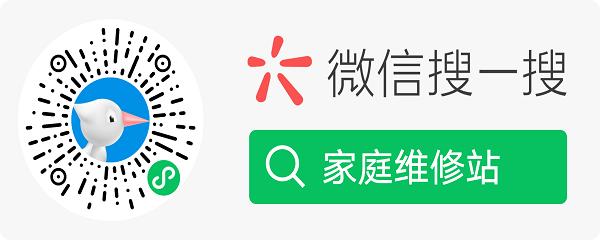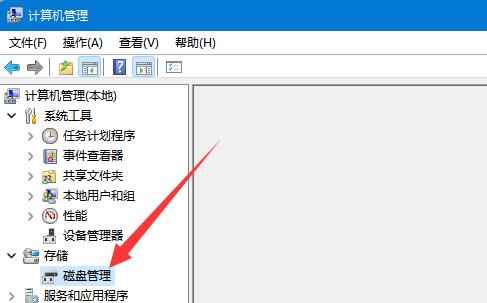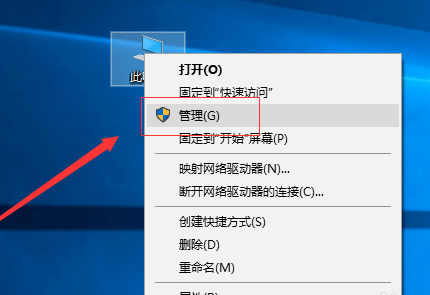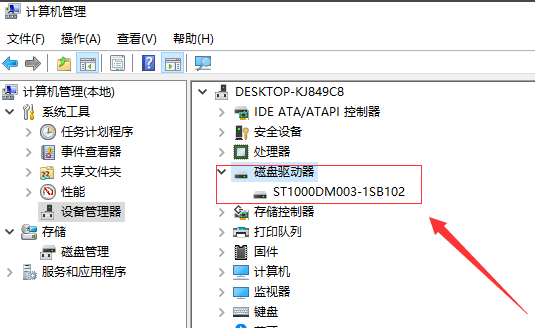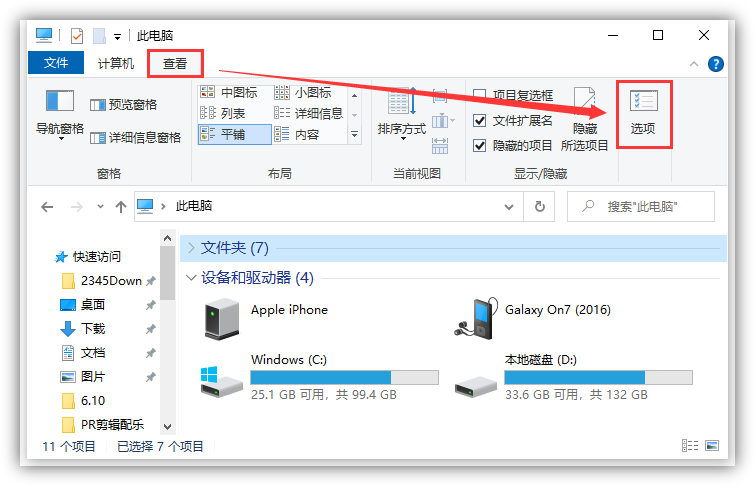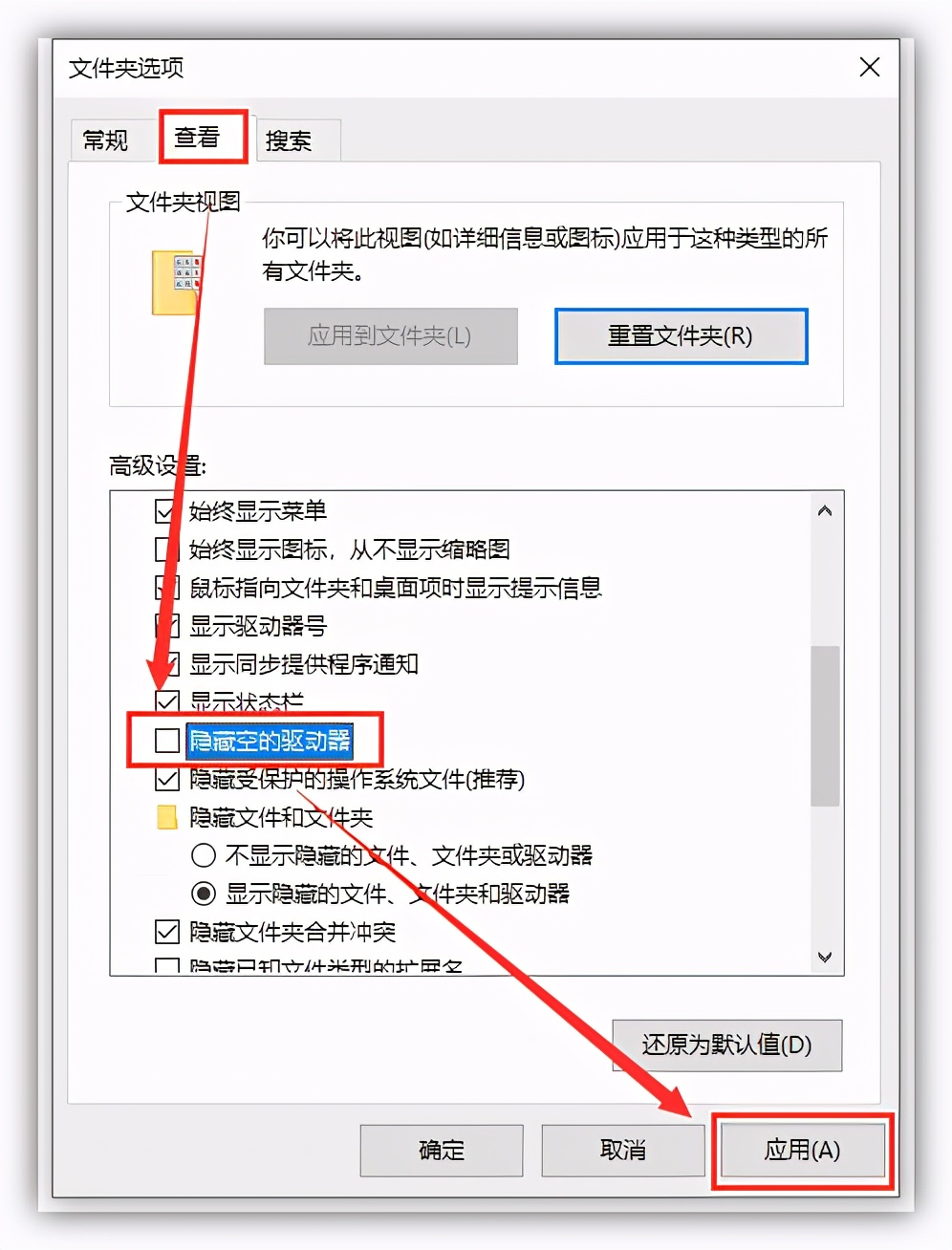移动硬盘在电脑上不显示解决方法
简单到家
 556人浏览
556人浏览
 2022-09-14
2022-09-14
由于现在电脑硬盘存储空间总是不够,我们就常用移动硬盘来传输文件,那么移动硬盘在电脑上不显示怎么办呢,可以尝试重新插拔一下移动硬盘或者重新添加来解决。
移动硬盘在电脑上不显示怎么办:
方法一:
1、首先右键此电脑,打开“管理”
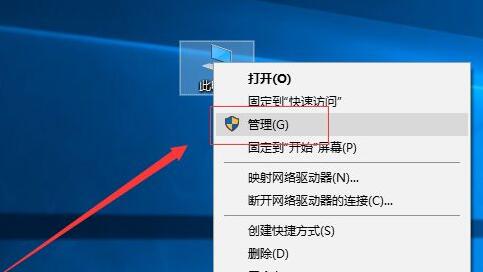
2、接着进入左边的“磁盘管理”
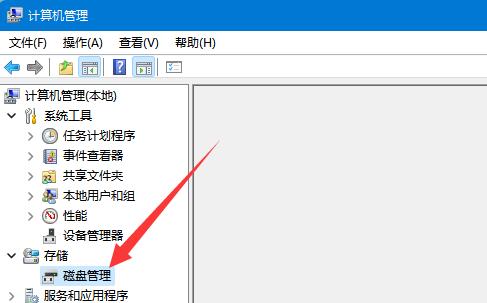
3、然后右键“磁盘1”下的磁盘,点击“更改驱动器号和路径”

4、随后在其中“更改”一下驱动器号,如果没有现成的就“添加”一个。
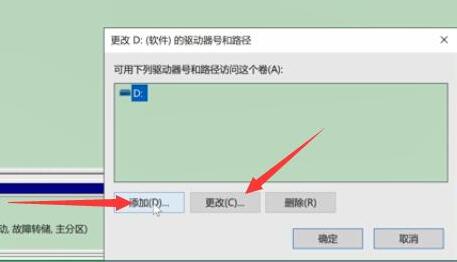
5、设置完成后点击“确定”就可以显示移动硬盘了。
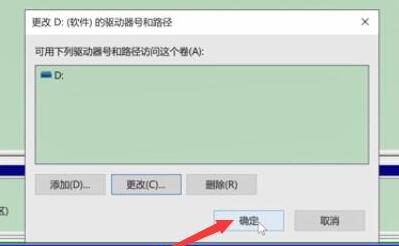
方法二:
1、如果不行,就回到计算机管理,打开“设备管理器”
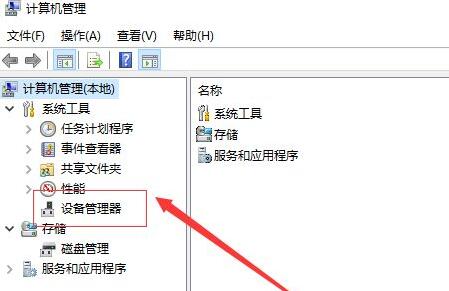
2、确认磁盘驱动器下有没有移动硬盘。
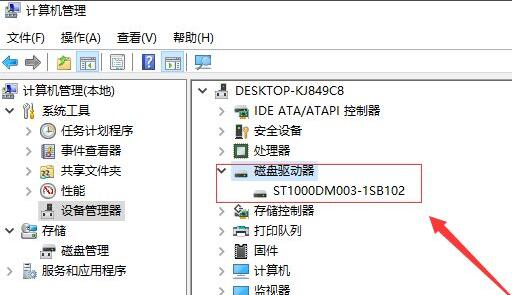
3、如果有的话“卸载”后重新插拔一下移动硬盘。
4、如果没有,就右键磁盘驱动器,点击“扫描检测硬件改动”
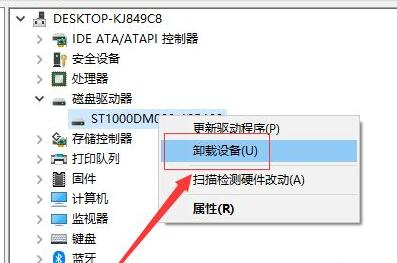
你可能还想看:移动硬盘不显示盘符怎么办
如果都不行,那可能是移动硬盘坏了,建议在其他电脑上也试试看。
上述内容为转载或编者观点,不代表简单到家意见,不承担任何法律责任。
资讯推荐
更多>
移动硬盘在电脑上显示不出来
 999浏览
999浏览
 2023-08-21
2023-08-21
 999浏览
999浏览
 2023-08-21
2023-08-21